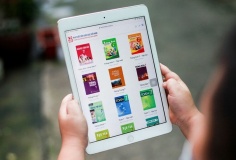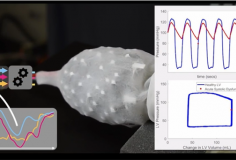Hãy đề phòng đối với những bức ảnh có chứa malware
Tôi muốn hỏi, liệu những bức ảnh nổi trên Internet có thể chứa malware hay không?
Bọn tội phạm mạng sử dụng hình ảnh theo một số cách để lây nhiễm cho máy tính của bạn. Trong hầu hết các trường hợp, bản thân bức ảnh vô hại và chỉ là mánh lới để lừa bạn làm điều gì đó ngu ngốc. Nhưng đôi khi, chính tập tin.jpg có chứa mã độc. Chúng ta hãy điểm ra vài cách thức mà một hình ảnh có thể chứa malware.
Như bạn biết, nhiều thư rác tồn tại với mục đích “dụ” người dùng truy cập vào một trang web cụ thể - thường là website có ý định tải về malware. Hình ảnh có thể đóng vai trò lớn trong đó. Có thể bạn đã biết không nên bấm vào liên kết trong email đáng ngờ, nhưng hình ảnh có thể được nhúng vào email và thực hiện “công việc bẩn thỉu” của chúng khi bạn mở mail.
May mắn thay, theo mặc định, hầu hết các trình email client hiện đại đều không hiển thị những hình ảnh như vậy. Vì vậy, tốt nhất là hãy giữ nguyên mặc định này.
Một thủ thuật khác là phần mở rộng kép (double extension), khai thác các quy ước đặt tên tệp tin của Windows. Nếu tập tin được đặt tên là adorable.jpg.exe, hầu hết các máy tính Windows sẽ hiển thị nó là adorable.jpg. Do đó, phần lớn người dùng sẽ nghĩ rằng đó là tập tin ảnh vô hại, mặc dù thực sự nó là một chương trình thực thi (executable program). Và khi chạy chương trình, có thể nó sẽ hiển thị hình ảnh trong khi lây nhiễm cho máy tính.
Cuối cùng là steganography - nghệ thuật ẩn dữ liệu trong loại tập tin khác. Một file .jpg có thể chứa thêm các bit đan xen trong hình ảnh mà không ảnh hưởng đáng kể đến vẻ bề ngoài của hình ảnh. Dữ liệu bổ sung đó có thể bao gồm mã, được mã hóa để làm cho khó xác định nó hơn.
Vậy bạn nên tự bảo vệ mình như thế nào? Hãy xóa ngay những hình ảnh trông có vẻ hơi cực đoan, cảnh giác với hình ảnh có nguồn gốc bạn không biết, giữ cho hệ điều hành, trình duyệt và phần mềm chống virus luôn cập nhật nhất.

Và hãy để Windows hiển thị các phần mở rộng tập tin, do đó bạn sẽ không bị lừa. Trong trường Search của menu Start (hoặc trong Search charm của Windows 8) gõ folder options > chọn Folder Options. Vào tab View , bỏ chọn Hide extensions for known file types là xong.
Bạch Nam Anh